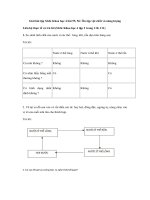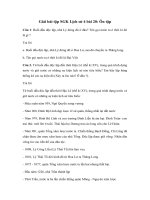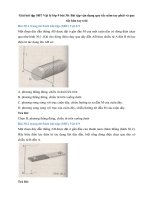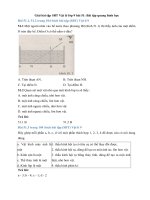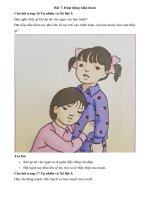Bài tập môn các mạng thông tin vô tuyến (16)
Bạn đang xem bản rút gọn của tài liệu. Xem và tải ngay bản đầy đủ của tài liệu tại đây (640.08 KB, 18 trang )
BỘ THÔNG TIN VÀ TRUYỀN THÔNG
HỌC VIỆN CÔNG NGHỆ BƯU CHÍNH VIỄN THƠNG
BÀI TẬP VỀ NHÀ
Mơn học: Các Mạng Thơng tin Vô tuyến
Giảng Viên:
Nguyễn Viết Đảm
Sinh viên thực hiện:
Nguyễn Hữu Đức
Mã sinh viên:
B18DCVT112
Lớp:
D18DCVT08-B
Nhóm :
Nhóm 3
A. Công nghệ, nguyên tắc hoạt động của thiết bị và hệ thống Wi-Fi:
I. Tìm hiểu chung:
1. WLAN là gì:
-
LAN là một nhóm các máy tính được kết nối mạng nằm gần nhau.
-
WLAN là mạng LAN không dây.
2. Wi-Fi là gì:
-
Là tên ngành được sử dụng để tiếp thị các sản phẩm mạng không dây.
-
Về mặt kỹ thuật, Wi-Fi biểu thị sự phù hợp với các chuẩn giao tiếp không dây 802.11.
Nhưng bởi vì tất cả các thiết bị mạng gia đình khơng dây chính thống đều sử dụng các
chuẩn 802.11 ngày nay, về cơ bản thuật ngữ ”Wi-Fi” chỉ phân biệt thiết bị không dây với
các thiết bị mạng khác.
3. WEP, WPA, Wardriving:
-
Sự anh tồn của mạng khơng dây và mạng doanh nghiệp nhỏ vẫn là mối quan tâm của
nhiều người.
-
Một vài năm trước đây, một số chuyên gia đã phổ biến việc thực hành Wardriving để
nâng cao nhận thức về lỗ hổng này trong mạng WLAN. Với sự giúp đỡ của các thiết bị rẻ
tiền, được sản xuất trong nước, những người đi bộ đã đi bộ hoặc lái xe qua các khu vực
lân cận thu hút lưu lượng truy cập mạng không dây phát ra từ những ngơi nhà gần đó.
Một số người bảo vệ thậm chĩ đã đăng nhập máy tính của họ vào các mạng WLAN của
người dùng không nghi ngờ, về cơ bản là ăn cắp tài nguyên máy tính miễn phí và truy
cập Internet.
-
WEP là một tính năng quan trọng của mạng khơng dây được thiết kế để cải thiện an ninh
của họ. WEP phân tích (kỹ thuật nói, mã hố) lưu lượng mạng tốn học để các máy tính
khác có thể hiểu nó, nhưng con người khơng thể đọc nó. Cơng nghệ WEP đã trở nên lỗi
thời một vài năm trước và đã được thay thế bằng WPA và các tuỳ chọn bảo mật khác.
WPA giúp bảo vệ mạng WLAN của bạn khỏi những kẻ lừa đảo và những người hàng
xóm khó tính, và ngày nay, tất cả các thiết bị khơng dây phổ biến đều hỗ trợ nó. Vì WPA
là một tính năng có thể được bật hoặc tắt, bạn chỉ cần đảm bảo tính năng được định cấu
hình đúng khi thiết lập mạng của bạn.
II. Các loại thiết bị không dây:
1. Bộ điều hợp mạng không dây:
-
Mỗi thiết bị bạn muốn kết nối với mạng WLAN phải có bộ điều hợp mạng khơng dây. Bộ
điều hợp khơng dây đơi khi cịn được gọi là NIC, viết tắt của Netword Interface Card
(Thẻ Giao diện Mạng). Bộ điều hợp khơng dây cho máy tính để bàn thường là thẻ PCI
nhỏ hoặc đôi khi bộ điều hợp USB giống như thẻ. Bộ điều hợp không dây cho máy tính
xách tay giống như một thẻ tín dụng dày. Ngày nay, mặc dù một số lượng ngày càng tăng
của bộ điều hợp không dây không phải là thẻ mà là các chip nhỏ được nhúng bên trong
máy tính xách tay hoặc máy tính cầm tay.
-
Bộ điều hợp mạng khơng dây có bộ phát và thu sóng vơ tuyến (bộ thu phát). Thu phát
không dây gửi và nhận tin nhắn, dịch, định dạng và thường tổ chức luồng thông tin giữa
máy tính và mạng. Xác định có bao nhiêu bộ điều hợp mạng không dây bạn cần mua là
bước quan trọng đầu tiên trong việc xây dựng mạng gia đình của bạn. Kiểm tra các thông
số kỹ thuật của máy tính của bạn nếu bạn khơng chắc chắn liệu chúng có chứa chip bộ
điều hợp khơng dây tích hợp hay không.
2. Điểm truy cập không dây:
-
Điểm truy cập không dây đóng vai trị là trạm giao tiếp WLAN trung tâm. Trong thực tế,
đôi khi chúng được gọi là các trạm gốc. Điểm truy cập là hộp mỏng, nhẹ với một loạt đèn
LED trên mặt.
-
Các điểm truy cập kết nối mạng LAN khơng dây với mạng Ethernet có dây từ trước. Nhà
mạng thường cài đặt một điểm truy cập khi họ đã sở hữu một bộ định tuyến băng rộng và
muốn thêm máy tính khơng dây vào thiết lập hiện tại của họ. Bạn phải sử dụng điểm truy
cập hoặc bộ định tuyến khơng dây để triển khai mạng gia đình có dây/khơng dây lai. Nếu
khơng, có thể bạn khơng cần điểm truy cập.
3. Bộ định tuyến không dây:
-
Bộ định tuyến không dây là điểm truy cập không dây với một số chức năng hữu ích khác
được thêm vào. Giống như các router băng thơng rộng có dây, các router khơng dây cũng
hộ trợ chia sẻ kết nối Internet và bao gồm công nghệ tường lửa để cải thiện an ninh mạng.
Các bộ định tuyến không dây gần giống với các điểm truy cập.
-
Lợi ích chính của cả bộ định tuyến không dây và điểm truy cập là khả năng mở rộng. Bộ
thu phát tích hợp mạnh mẽ của chúng được thiết kế để truyền tín hiệu khơng dây trong
nhà. Một mạng WLAN gia đình có bộ định tuyền hoặc điểm truy cập có thể tiếp cận tốt
hơn các phịng ở góc và sân sau, ví dụ: một mạng khơngg có. Tương tự như vậy, các
mạng khơng dây gia đình có bộ định tuyến hoặc điểm truy cập hỗ trợ nhiều máy tính hơn
những máy khơng có. Nếu thiết kế mạng LAN không dây của bạn bao gồm bộ định tuyến
hoặc điểm truy cập, bạn phải chạy tất cả các bộ điều hợp mạng trong chế độ cơ sở hạ
tầng, nếu không chúng phải chạy trong chế đọ ad-hoc.
-
Router không dây là một lựa chọn tốt cho những người xây dựng mạng gia đình đầu tiên
của họ.
4. Anten khơng dây:
-
Các adapter mạng không dây, các điểm truy cập và các bộ định tuyến đều sử dụng anten
để hỗ trợ nhận tín hiệu trên mạng WLAN. Một số anten khơng dây, như anten trên bộ
điều hợp, nằm bên trong thiết bị. Các anten khác, như anten trên nhiều điểm truy cập, có
thể nhìn thấy bên ngồi. Các anten bình thường được vận chuyển với các sản phẩm
không dây cung cấp khả năng tiếp nhận đủ trong hầu hết các trường hợp, nhưng bạn cũng
có thể thường cài đặt một anten phụ trợ tuỳ chọn để cải thiện khả năng tiếp nhận. Bạn
thường sẽ khơng biết liệu bạn có cần thiết bị này khơng cho đến khi bạn hồn thành thiết
lập mạng cơ bản.
5. Bộ nhận tín hiệu khơng dây:
-
Một số nhà sản xuất thiết bị định tuyến và điểm truy cập không dây cũng bán một thiết bị
nhỏ gọi là bộ tăng cường tín hiệu. Được cài đặt cùng với điểm truy cập hoặc bộ định
tuyến không dây, bộ tăng cường tín hiệu giúp tăng cường độ phát của bộ phát trạm gốc.
Có thể sử dụng các bộ tăng tín hiệu và anten bổ trợ cùng nhau, để cải thiện cả truyền dẫn
và truyền mạng không dây đồng thời.
-
Cả anten và bộ tăng tín hiệu có thể là một bổ sung hữu ích cho một số mạng gia đình sau
khi những điều cơ bản được đưa ra. Họ có thể mang máy tính ngồi phạm vi trở lại phạm
vi mạng WLAN và họ cũng có thể cải thiệu hiệu suất mạng trong một số trường hợp.
III. Các chuẩn của Wi-Fi:
1. IEEE 802.11b:
-
Xuất hiện vào cuối năm 1999.
-
Hoạt động ở phổ tần số vô tuyến 2.4GHz.
-
11 Mbps (tốc độ lý thuyết) - trong phạm vi 30m.
-
4-6 Mbps (tốc độ thực tế).
-
Tầm 30-45m.
-
Phổ biến nhất, rẻ nhất.
-
Nhiễu từ điện thoại di động và thiết bị Bluetooth có thể làm giảm tốc độ truyền.
2. IEEE 802.11a:
-
Được giới thiệu vào năm 2001.
-
Hoạt động ở 5 GHz (ít phổ biến hơn).
-
54 Mbps (tốc độ lý thuyết).
-
15-20 Mbps (Tốc độ thực tế).
-
Phạm vi 15-25m.
-
Đắt hơn.
-
Khơng tương thích với 802.11b.
3. IEEE 802.11g:
-
Được giới thiệu vào năm 2003.
-
Kết hợp tính năng của cả hai tiêu chuẩn (a, b).
-
Tầm 30-45m.
-
Tốc độ 54 Mb / giây.
-
Tần số vơ tuyến 2,4 GHz.
-
Tương thích với ‘b’.
4. IEEE 802.11n:
-
Thêm ăng-ten nhiều đầu vào nhiều đầu ra (MIMO).
-
Hoạt động trên cả băng tần 2,4 GHz và 5 GHz ít được sử dụng hơn.
-
Tốc độ dữ liệu ròng tối đa từ 54 Mbit / s đến 600 Mbit / s.
5. 802.11ac:
-
Chuẩn WiFi mới nhất, được sử dụng phổ biến nhất hiện nay.
-
Sử dụng công nghệ không dây băng tần kép, hỗ trợ các kết nối đồng thời trên cả
băng tần 2.4 GHz và 5 GHz.
-
Cung cấp khả năng tương thích ngượ với các chuẩn 802.11b, 802.11g, 802.11n
và băng thông đạt tới 1.300 Mbps trên băng tần 5 GHz, 450 Mbps trên 2.4GHz.
B. Thiết lập mạng Wi-Fi trong quy mô gia đình, doanh nghiệp:
I. Cấu hình WLAN:
II. Cài đặt bộ định tuyến không dây:
-
Hãy thử cài đặt bộ định tuyến không dây của bạn ở vị trí trung tâm trong nhà. Cách mạng
Wi-FI hoạt động, máy tính gần với bộ định tuyến (thường trong cùng một phịng hoặc
trong tầm nhìn) nhận ra tốc độ mạng tốt hơn so với máy tính xa hơn.
-
Kết nối bộ định tuyến không dây với ổ cắm điện và tuỳ chọn nguồn kết nói Internet. Tất
cả các bộ định tuyến không dây đều hỗ trợ modem băng thông rộng và một số kết nối
đường dây điện thoại hỗ trợ cho dịch vụ Internet quay số. Nếu bạn cần hỗ trợ quay số,
hãy đảm bảo mua bộ định tuyến có cổng nối tiếp RS-232. Cuối cùng, bởi vì các bộ định
tuyền khơng dây có chứa một điểm truy cập tích hợp, bạn cũng được tự do kết nối với bộ
định tuyền, bộ chuyển mạch hoặc bộ định tuyến có dây.
-
Tiếp theo, chọn tên mạng của bạn. Trong mạng Wi-Fi, tên mạng thường được gọi là
SSID. Bộ định tuyến của bạn và tất cả các máy tính trên mạng WLAN phải chia sẻ cùng
một SSID. Mặc dù bộ định tuyến của bạn được đặt theo tên mặc định bởi nhà sản xuất,
tốt nhất là thay đổi nó vì lý do bảo mật.
-
Cuối cùng, hãy làm theo tài liệu về bộ định tuyến để bật tính năng bảo mật WEP, bật tính
năng tường lửa và đặt bất kỳ thơng số được đề xuất nào khác.
III. Cài đặt điểm truy cập không dây:
-
Cài đặt điểm truy cập của bạn ở vị trí trung tâm, nếu có thể. Kết nối nguồn điệm và kết
nối Internet dial-up, nếu muốn. Đồng thời cáp điểm truy cập vào bộ định tuyến, bộ
chuyển mạch hoặc bộ định tuyến mạng LAN của bạn.
-
Bạn sẽ khơng có tường lửa để cấu hình, tất nhiên, nhưng bạn vẫn phải thiết lập tên mạng
và kích hoạt WEP trên điểm truy cập của bạn.
IV. Cấu hình bộ điều hợp khơng dây:
-
Cấu hình bộ điều hợp khơng dây hoặc điểm truy cập. Lắp bộ điều hợp vào máy tính của
bạn. Bộ điều hợp Wi-Fi yêu cầu phải cài đặt TCP/IP trên máy chủ.
-
Mỗi nhà sản xuất cung cấp các tiện ích cấu hình cho bộ điều hợp của họ. Trên hệ điều
hành Windows, ví dụ, bộ điều hợp thường có giao diện người dùng đồ hoạ riêng (GUI)
có thể truy cập từ Start Menu hoặc thanh tác vụ sau khi phần cứng được cài đặt. Đây là
nơi bạn đặt tên mạng (SSID) và bật WEP. Bạn cũng có thể đặt một vài tham số khác. Hãy
nhớ rằng, tất cả các bộ điều hợp không dây của bạn phải sử dụng cùng một cài đặt thông
số cho mạng WLAN của bạn để hoạt động bình thường.
V. Cấu hình một mạng WLAN Home-Hoc:
-
Mỗi bộ điều hợp Wi-Fi yêu cầu bạn chọn giữa chế độ cơ sở hạ tầng (được gọi là chế độ
điểm truy cập trong một số cơng cụ cấu hình) và chế độ không dây (peer-to-peer) ad-hoc.
Khi sử dụng điểm truy cập hoặc bộ định tuyến không dây, hãy đặt mọi bộ điều hợp không
dây cho chế độ cơ sở hạ tầng, Trong chế độ này, bộ điều hợp không dây tự động phát
hiện và thiết lập số kênh WLAN của chúng để phù hợp với điểm truyy cập (bộ định
tuyến).
-
Ngoài ra, hãy đặt tất cả các bộ điều hợp không dây để sử dụng chế độ ad-hoc. Khi bạn bật
chế độ này, bạn sẽ thấy cài đặt riêng cho số kênh. Tất cả các bộ điều hợp trên mạng LAN
không dây quảng cáo của bạn cần phải khớp với số kênh.
-
Cấu hình WLAN nhà ad-hoc hoạt động tốt trong nhà với chỉ một vài máy tính nằm khá
gần nhau. Bạn cũng có thể sử dụng cấu hình này làm tuỳ chọn dự phòng nếu điểm truy
cập hoặc bộ định tuyến của bạn bị hỏng.
VI. Cấu hình phần mềm chia sẻ kết nối Internet:
-
Bạn có thể chia sẻ kết nối Internet qua mạng không dây đặc biệt. Để thực hiện điều này,
hãy chỉ định một trong các máy tính của bạn làm máy chủ (thay thế hiệu quả cho bộ định
tuyến). Máy tính đó sẽ giữ kết nối modem và rõ ràng phải được bật nguồn bất cứ khi nào
mạng đang được sử dụng. Microsoft Windows cung cấp một tính năng gọi là ICS
(Internet Connection Sharing) hoạt động với các mạng WLAN đặc biệt.
C. Phân tích chỉ tiêu, kĩ thuật của 1 thiết bị Wifi, cấu hình 1 thiết bị
Wifi. APTEK E302:
- APTEK E302 là một thiết bị mở rộng vùng phủ sóng Wifi với tốc độ lên
đến 300Mbps và chuẩn N. Thiết bị này cho phép mở rộng sóng Wifi đến vị trí bị ngăn cách
bởi các vật cản hay tại những góc khuất.
- Thơng số của aptek E302
Nguồn: AC 100-240V
Antenna: 2*3dBi 2.4G
LED Indicators: 1 đèn Wi-Fi, 3 đèn tín hiệu
Nút điều khiển: 1 nút reset, 1 nút tắt/mở đèn
Chuẩn tương thích: IEEE 802.11b/g/n
Băng tần: 2.4G: 2.412GHZ-2.484GHZ
Tốc độ Wi-Fi: 2.4G:300Mbps
Wireless Security: 64/128-bit WEP, WPA-PSK, WPA2-PSK, WPA-MIXED PSK
Môi trường Nhiệt độ hoạt động: 0 ℃ ~ 40 ℃ (32 ℉ ~ 104 ℉)
Nhiệt độ lưu trữ: -40 ℃ ~ 70 ℃ (-40 ℉ ~ 158 ℉)
Độ ẩm hoạt động: 10% ~ 90% không ngưng tụ
Độ ẩm lưu trữ: 5% ~ 90% không ngưng tụ
- Thiết bị APTEK E302 phủ sóng Wifi rộng, cực tốt
Bộ mở rộng sóng Wifi APTEK E302 có ưu điểm nổi trội đó chính là thiết bị này rất
linh hoạt, dễ dàng trong việc lắp đặt. Ngồi ra nó cịn có khả năng phủ sóng mạng Wifi
rộng, cực tốt dành cho những doanh nghiệp cỡ nhỏ hay trong các hộ gia đình.
Hiện nay có thể nói rằng: khả năng linh hoạt khi lắp đặt thiết bị với những thao tác
đơn giản nhưng vẫn phủ sóng Wifi rộng, mạnh và ổn định. Đây chính là một trong những
yếu tố quan trọng, then chốt mang đến ảnh hưởng đến quyết định mua hay khơng của
người dùng khi đang tìm kiếm một giải pháp mở rộng sóng Wifi cho văn phịng nhỏ hay
gia đình mình.
Nắm được điều này rất nhiều đơn vị sản xuất thiết bị mạng đã giới thiệu đến khách
hàng một số dịng sản phẩm mở rộng sóng Wifi đáp ứng được tiêu chí trên, trong
đó APTEK E302 là thiết bị khơng thể không kể đến. APTEK E302 sở hữu một thiết kế nhỏ
gọn, nó được làm từ chất liệu là nhựa chứng với tông màu trắng giúp mang tới cho sản
phẩm nét đẹp hiện đại. Ngoài ra đèn LED được thiết kế ở mặt trước sản phẩm sẽ giúp cho
bạn biết được trạng thái kết nối Wifi. Bên cạnh đó bạn có thể nhấn nút mở, tắt đèn LED
nếu lắp đặt APTEK E302 trong phịng ngủ.
Thiết bị mở rộng sóng Wifi này dùng nguồn điện AC kết nối trực tiếp 100240V. Đồng thời APTEK E302 chỉ hoạt động bởi chế độ Repeater. Hay có thể nói rằng
sản phẩm APTEK E302 này khơng cần có dây mạng cũng như Adapter cấp nguồn. Vì thế
nó đã giúp giảm thiểu đi sự rối rắm của những cáp nối. Đồng thời nó cịn giúp cải
thiện được tính cơ động khi triển khai và dùng tại những địa điểm khác. Dựa theo thông
số của nhà sản xuất thì thiết bị mở rộng sóng Wifi APTEK E302 được trang bị bởi 2
anten độ lợi 3dBi cho phép bạn tùy ý xoay chỉnh linh hoạt nhưng không thể tháo rời
được. Điều này giúp cho bạn dễ dàng có thể bố trí được thiết bị APTEK E302 khi nguồn
điện được đặt ở góc phịng, chân tường hay trên trần nhà.
Về kỹ thuật thiết bị mở rộng sóng Wifi APTEK E302 có khả năng truyền tải dữ liệu
nhanh chóng, mạnh mẽ lên đến mức tối đa là 300Mbps với băng tần 2,4GHz. Ngồi ra
APTEK E302 cũng được tích hợp thêm khả năng tự động thay đổi kênh và phát
hiện theo nguồn phát chính. Từ đó cho phép thiết bị tối ưu hóa được khả năng thu – phát
tín hiệu giúp mang tới đến hiệu suất Wifi mạnh và ổn định nhất.Tất nhiên thiết bị mở
rộng sóng Wifi APTEK E302 cần phải được lắp đặt ở bên trong phạm vi phủ sóng Wifi
của nguồn phát chính.
- APTEK E302 dễ dùng
Dù APTEK E302 khơng được hỗ trợ cấu hình WPS “một chạm” giống như các dịng
AP khác hiện có trên thị trường. Thế nhưng có thể dễ dàng thấy được cấu hình của thiết
bị APTEK E302 rất đơn giản cùng với giao diện tiếng Việt.
Cụ thể, lần đầu tiên với cấu hình bằng Smartphone, thiết bị APTEK E302 sẽ hiển thị
thơng báo một cách tự động. Đồng thời nó sẽ ngay lập tức mở ra một cửa sổ để bạn đăng
nhập vào và thiết lập nhanh. Lúc này bạn chỉ việc điền mọi thơng tin liên quan, sau đó chờ
trong vài giây để cho thiết bị tự động cấu hình là đã sử dụng được rồi.Khi thành công thiết
lập và kết nối với Internet thì thiết bị APTEK E302 sẽ tự động đặt ID và Pass trùng với
sóng Wifi mà bạn chọn để mở rộng. Bởi vậy nếu như bạn muốn truy cập trực tiếp vào
trang điều khiển của APTEK E302 theo địa chỉ trên Smartphone.
Với giao diện trang điều khiển bằng tiếng Việt bạn có thể dễ dàng và nhanh
chóng tiếp cận được với những tính năng chính. Chẳng hạn như: Cài đặt mạng Wifi, cài
đặt nhanh hay là cài đặt mạng LAN cùng với những thiết lập cơ bản. Nếu bạn muốn
thay đổi được nguồn phát chính hãy truy cập trực tiếp vào mục Cài đặt nhanh rồi thực
hiện theo đúng hướng dẫn của nó. Hay bạn muốn chỉnh lại tên đăng nhập hay thay đổi
mật khẩu…hãy truy cập vào ngay mục Cài đặt mạng Wifi rồi thực hiện theo u cầu.
Khi hồn thành xong cấu hình bạn có thể kết nối vào mạng Wifi do APTEK E302
cung cấp một cách dễ dàng. Không những thế bạn có thể dễ dàng nhận thấy được tốc độ
lướt web, video HD trên YouTube hay duyệt Facebook bằng laptop lẫn Smartphone đều
khá nhanh tại những khu vực trước đây Router chính khơng thể phủ sóng, vươn tới được.
Dù thiết bị mở rộng sóng Wifi APTEK E302 chỉ được hỗ trợ với tốc độ tối đa là
300Mbps trên tần 2,4GHz, nhưng nó vẫn ln cung cấp cường độ sóng Wifi mạnh và rất
ổn định. Tuy nhiên vì nó chỉ được thiết kế để mở rộng sóng Wifi cho nên thiết APTEK
E302 hồn tồn khơng được hỗ trợ những tính năng như quản lý mạng. Vì thế, nếu như
bạn cần chặn/cho phép thiết bị kết nối Wifi, Internet,…thì sẽ cần phải thực hiện công việc
này ở trên Router hoặc ở Modem cấp trên.
- Cài đặt cấu hình mở rộng sóng Wifi APTEK E302
Bước 1: Bạn hãy kết nối thiết bị APTEK E302 với nguồn điện tại những vị trí mà điện
thoại, laptop có thể dễ dàng nhận sóng Wifi tốt. (Trên aptek e302 có phích cắm đấy, các
bạn cắm vào nguồn điện là xong)
Bước 2: Tiếp đó bạn hãy kết nối thiết bị APTEK E302 với Wifi mặc định: “APTEK”.
Bước 3: Sau khi bạn đã kết nối xong, truy cập ngay vào Website quản trị của
E302: http://192.168.0.1 rồi ấn Enter.
Bước 4: Khi trang Web hiện lên bạn hãy đăng nhập vào E302 với tên đăng nhập và mật
khẩu mặc định là admin/admin rồi nhấn vào “tiếp theo”.
Bước 5: Bạn hãy chọn sóng Wifi mình đang cần mở rộng. Chẳng hạn như “VINHTIN –
APTEK”.
Bước 6: Sau khi chọn sóng Wifi cần mở rộng bạn hãy điền mật khẩu và cấu hình sóng
Wifi mở rộng. Ở bước này bạn cần lưu ý: mật khẩu của sóng Wifi mở rộng sẽ giống mật
khẩu của nguồn phát.
Bước 7: Khi đã hoàn thành việc cài đặt, để chắc chắn bạn hãy kiểm tra tín hiệu của sóng
Wifi mở rộng. Nếu kết nối thành cơng thì đèn tín hiệu Wifi sẽ sáng, ngược lại nếu kết nối
thất bại thì đèn tín hiệu Wifi sẽ tắt.
D. Lắp đặt, thiết lập và khai thác 1 mạng Wifi:
Bạn nên thực hiện tuần tự theo 8 bước dưới đây để lắp đặt mạng wifi cho gia
đình. Trong đó, bạn cần chú ý đến bước quan trọng nhất (bước 3) xác định tổng thiết bị
truy cập.
Bước 1: Chọn nhà cung cấp dịch vụ Internet (ISP).
Hiện nay có rất nhiều nhà cung cấp dịch vụ Internet (Internet Service Provider)
tại Việt Nam. Mỗi nhà mạng sở hữu những lợi thế khác nhau về chương trình, gói
cước dành cho khách hàng. Trong đó, Viettel là một trong những đơn vị được khách
đánh giá cao nhất. Để lựa chọn được nhà mạng ISP phù hợp với nhu cầu mạng gia đình,
bạn có thể dựa vào các yếu tố sau:
Tiêu chí
Cụ thể
Tốc độ Internet
Nhà mạng cung cấp Internet chất lượng phải đảm bảo sở hữu hệ thống
mạnh và ổn
cáp quang tốc độ cao, cập nhật nhiều công nghệ tiên tiến và phát triển mở
định nhất
rộng cơ sở
hạ tầng.
Nhiều
Đây chính là một trong các yếu tố quan trọng giúp bạn dễ dàng tìm được
chương trình
nhà cung cấp mạng Internet ưng ý. Hầu hết các nhà mạng đều có chương
ưu đãi hấp
trình tặng kèm modem wifi, tặng cước và phí hịa mạng khi đóng cước
dẫn
trước. Bạn có thể ưu tiên lựa chọn các nhà mạng trang bị modem đời mới
và có chương trình đóng cước trước tốt nhất.
Hỗ trợ khách
Bạn nên lựa chọn nhà mạng có chế độ chăm sóc khách hàng chu đáo,
hàng tốt nhất
nhanh chóng, uy tín. Tại Viettel, bạn chỉ cần gọi điện vào hotline, đội ngũ
nhân viên sẽ xuống tận nơi để nhanh chóng khắc phục sự cố nhanh chóng
và kịp thời.
Các dịch vụ
Bạn nên ưu tiên lựa chọn ISP cung cấp các dịch vụ tiện ích kèm theo
kèm theo
như truyền hình, camera... để sử dụng tiện lợi hơn cũng như tối ưu được
chi phí.
Thủ tục đăng
Bạn hãy chọn đơn vị có thủ tục đăng ký vừa đơn giản vừa chặt chẽ để
ký đơn giản
không phải mất nhiều thời gian chuẩn bị, chờ đợi. Từ đó, bạn sẽ nhanh
chóng sử dụng được mạng Internet.
Bước 2: Xác định nhu cầu và chọn gói cước phù hợp.
Cần đánh giá nhu cầu sử dụng mạng wifi của gia đình, từ đó lựa chọn gói cước phù
hợp. Các hộ gia đình có tổng thiết bị truy cập từ 10-15 user có thể cân nhắc lựa chọn gói
tốc độ từ 30 - 80Mbps. Trường hợp nhà nhiều tầng có số lượng thiết bị cao hơn 20 user
và nhu cầu sử dụng mạng tốc độ cao để chơi game, xem phim HD... bạn có thể cân nhắc
đăng ký gói cước từ 100 - 250Mbps.
Bước 3: Xác định tổng thiết bị truy cập.
Việc xác định số lượng thiết bị truy cập không chỉ giúp bạn lựa chọn gói cước tương ứng
mà cịn sở hữu được router chịu tải (quay PPPoE) phù hợp cho toàn bộ hệ thống. Router
tốt sẽ giúp bạn tránh gặp trường hợp mạng wifi chập chờn, sóng yếu.
Trường hợp tổng số lượng kết nối dưới 15 user, bạn có thể sử dụng luôn modem
wifi quay PPPoE nhà mạng cấp. Trường hợp tổng số lượng kết nối trên 20 user, bạn nên
chuyển modem wifi nhà mạng sang chế độ cầu nối (bridge) và mua bộ định tuyến router
mới với khả năng chịu tải tương đương thực hiện quay PPPoE.
Bước 4: Xác định khu vực sử dụng wifi mật độ cao và lên ý tưởng thiết kế hệ thống
wifi.
Khu vực sử dụng wifi mật độ cao là nơi có số lượng lớn người dùng truy cập Internet
trong cùng một thời điểm. Để hệ thống đường truyền đảm bảo ổn định, bạn cần xác định
khu vực sử dụng wifi mật độ cao và lên ý tưởng thiết kế hệ thống wifi phù hợp nhất.
Ví dụ với nhà nhỏ, một mặt sàn, bạn có thể sử dụng router wifi chính quay PPPoE tại
khu vực sử dụng wifi nhiều nhất. Còn với nhà nhiều tầng, mỗi tầng nhiều phịng thì ngồi
router chính quay PPPoE bạn nên bố trí thêm nhiều các access point phát sóng tại các khu
vực xa router chính để đảm bảo sóng wifi bao phủ toàn bộ nhà ở.
Bước 5: Đăng ký gói mạng Internet.
Tiếp theo, bạn cần liên hệ với đại lý cung cấp Internet gần nhà nhất để đăng ký gói
cước. Nếu gặp khó khăn trong việc tìm địa chỉ các cửa hàng hỗ trợ đăng ký gói cước
Viettel, bạn hãy liên hệ qua hotline 18008168. Bạn cũng có thể tìm kiếm trên Internet với
cụm từ “lắp đặt wifi tại X”, trong đó X là địa chỉ của bạn.
Khi gọi điện cho nhân viên hỗ trợ, bạn hãy chia sẻ thông tin về nhu cầu sử dụng mạng
và số thiết bị sẽ sử dụng để được tư vấn gói cước phù hợp. Bên cạnh đó, bạn đừng quên
hỏi về những ưu đãi đi kèm như chi phí gói cước, lắp đặt, mua thiết bị và một số chi phí
phát sinh. Các thắc mắc về thời gian, thủ tục lắp đặt Internet cũng sẽ giúp bạn hiểu rõ hơn.
Bước 6: Ký hợp đồng.
Đăng ký wifi gia đình cần chuẩn bị đầy đủ các loại giấy tờ bao gồm: 1 bản sao chứng
minh nhân dân khơng cần cơng chứng, 1 bản chính CMND để đối chiếu, 1 hoá đơn điện
nước đứng tên người đăng ký lắp mạng, 1 hợp đồng thuê nhà có cơng chứng hoặc 1 giấy
đăng ký tạm trú.
Bước 7: Nhân viên nhà mạng lắp đặt.
Trong quá trình lắp đặt, bạn nên nhờ kỹ thuật viên tư vấn vị trí đặt của modem wifi
hợp lý nhất. Nếu có nhu cầu chuyển modem wifi sang chế độ bridge, tốt nhất bạn hãy
nhờ kỹ thuật viên cài đặt. Để có trải nghiệm dùng Internet tốt nhất, bạn hãy nhờ kỹ thuật
viên cài đặt router chính, hướng dẫn bạn cách đổi tên wifi, đổi kênh (channel), cài
DHCP...
Bước 8: Tiến hành lắp wifi tại nhà.
Trong trường hợp bạn chưa có nhân viên kỹ thuật cài đặt modem wifi hoặc nâng cấp
một router wifi mới, bạn vẫn hồn tồn có thể tự lắp đặt và cài đặt wifi tại nhà bằng cách
click vào bài viết cách lắp wifi tại nhà
Kết nối modem với bộ định tuyến
Hầu hết các ISP và modem cùng bộ định tuyến sẽ kết hợp nhau thành một thiết
bị. Bạn chỉ cần cắm vào máy tính của mình và tất cả đều hoạt động.
Nhưng để lắp đặt mạng lan gia đình tốt hơn thì cần “tắt” chức năng bộ định tuyến
của ISP/ bộ định tuyến của modem bằng cách đặt chúng ở chế độ DMZ hoặc Bridge.
Thay đổi địa chỉ Ip và DHCP (vì nếu hai thiết bị trong mạng có cùng địa chỉ Ip thì
chúng khơng thể nói chuyện với nhau)
• Nhấn phím Windows + R
• Gõ cmd <enter>
Tắt điểm truy cập tích hợp sẵn: Tắt WiFi (tìm trang cài đặt khơng dây) để nó không
ảnh hưởng đến điểm truy cập mới . Kết nối bộ định tuyến mới : nối cáp giữa cổng WAN
với cổng LAN của bộ định tuyến ISP hoặc Eth0 của bộ định tuyến mới. Thiết lập bộ điều
khiển qua kết nối Khóa đám mây giúp thích ứng với tất cả các thiết bị mạng.
Thiết lập Bộ định tuyến mới
Thay đổi mật khẩu mặc định: để bảo mật mạng trong gia đình (mật khẩu riêng và
mạnh)
Thiết lập máy chủ DHCP: Các thiết bị mạng cố định có địa chỉ ip khả
dụng 192.168.1.200. Vì thế cần đảm bảo phạm vi DHCP được đặt thành 192.168.1.10
đến 192.168.1.199.
Máy chủ DNS chức năng dịch các tên miền như lazyadmin.nl, sang Địa chỉ
Ip. Giúp máy tính có thể kết nối với máy chủ nơi lưu giữ trang web.
Kết nối Switch:
Đặt một dây cáp giữa bộ chuyển mạch và cổng LAN của bộ định tuyến mới (vài
thiết bị chuyển mạch có địa chỉ IP cố định, một số khác có cơng cụ tìm thiết bị)
Kiểm tra tài liệu về cách đăng nhập vào giao diện web, nếu đăng nhập để chuyển
đổi, để khơng phải tìm kiếm lại thì nên cung cấp một địa chỉ IP cố định.
Điểm truy cập :
Tùy thuộc vào điểm truy cập và switch đã có. Nếu sử dụng điểm truy cập Unifi thì
mở Bộ điều khiển Unifi sử dụng các điểm truy cập hoặc mở ứng dụng nếu muốn cài đặt mà
không cần bộ điều khiển.
Vị trí điểm truy cập tốt nhất là vị trí giúp kết nối wifi tốt, có thể sử dụng bản đồ vẽ
và bản đồ nhiệt để xác định điểm truy cập tốt hoặc vẽ sơ đồ tầng trong bộ điều khiển để
tìm vị trí tốt nhất cho điểm truy cập.